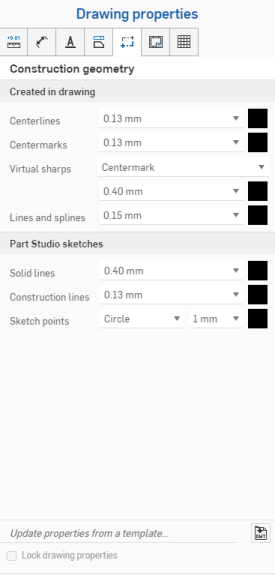![]()
Onshape는 시트 형상 제작에 필요한 도구를 제공합니다. 즉, 보기의 바깥쪽 시트에 생성된 선 및 중심선과 같은 도면 요소로, 3D 모델의 일부 파트를 나타냅니다.
파트 및 면의 뷰를 생성할 때 자동으로 중심선이 홀, 원통, 구와 같은 원형 형상에서 숨겨집니다. 뷰 컨텍스트 메뉴를 사용하여 이러한 중심선을 표시할 수 있습니다. 중심선 표시/숨기기를 참조하십시오.
도면에서 다른 2점 선형 중심선에 있는 끝점을 포함한 2개 점을 사용하여 중심선을 그립니다.
-
 을 클릭하십시오.
을 클릭하십시오. - 두 점을 선택하여 중심선을 잡습니다. 스냅 지점을 이용할 수 있지만, 꼭 그렇게 해야 하는 것은 아닙니다.
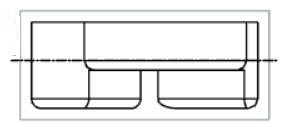
치수와 주석을 정렬할 때 모서리, 중심점 또는 다른 선 위로 마우스를 가져가면 빨간색 구속 제한 점이 활성화됩니다. 구속 제한 점을 사용해 치수 또는 주석을 생성하거나 드래그할 때 요소의 위치를 고정할 수 있습니다. 유사하게 뷰, 선, 치수 또는 주석 위에서 마우스를 수직이나 수평으로 움직이면 분홍색 수직 및 수평 구속 제한 선이 활성화됩니다. 이러한 구속 제한 선을 사용해 원하는 참조 주석으로부터 요소의 위치를 수직 또는 수평으로 맞출 수 있습니다.
도면에서 모서리 2개, 동심원 호 2개 또는 원통형 또는 원추형 실루엣 모서리 하나를 사용하여 중심선을 작성합니다.
-
 을 클릭하십시오.
을 클릭하십시오. - 중심선을 설정하려면 다음 중 하나를 수행하십시오.
- Select a single cylindrical or conical silhouette edge.
- Shift 키를 누른 채 두 모서리 또는 동심호를 선택합니다.
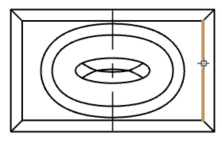
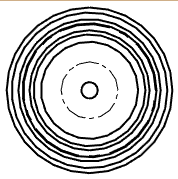
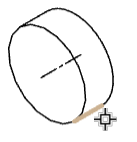
중심선 끝에서 그립 점을 클릭하고 드래그해서 중심선의 길이를 조정합니다.
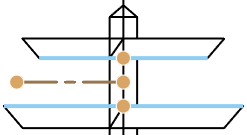
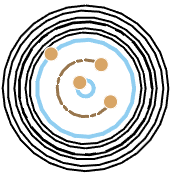
- 도구를 선택하지 않은 상태로 중심선을 클릭합니다(강조 표시되어 보입니다).
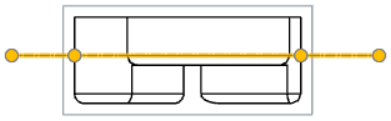
- 삭제 키를 누르십시오.
- 도구를 선택하지 않은 상태로 중심선을 클릭합니다(강조 표시되어 보입니다).
- 끝점을 클릭하고 드래그하여 선의 크기를 조정합니다.
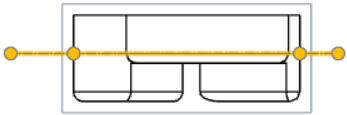
기준점 사이의 거리보다 작게 중심선을 드래그할 수 있습니다.
- 스냅 지점을 클릭하고 드래그하여 선을 이동합니다.
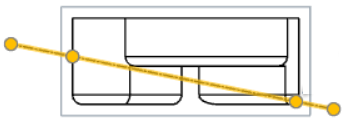
볼트 서클 지름에 대한 원형 중심선을 생성합니다.
-
 을 클릭하십시오.
을 클릭하십시오. - 3개 점 각각을 클릭합니다(홀의 중심, 끝점, 중간점 또는 4점). 이 그림은 처리 중인 중심선을 보여줍니다(더하기 기호는 선택한 점을 나타냄):
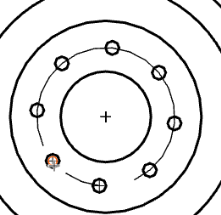
아래 그림은 선택한 중심선을 보여주고 있습니다. 어떤 홀이 중심선을 정의하는 데 도움이 되는지를 확인할 수 있습니다.
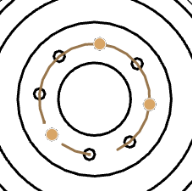
이제 중심선의 치수를 작성할 수 있습니다.
치수와 주석을 정렬할 때 모서리, 중심점 또는 다른 선 위로 마우스를 가져가면 빨간색 구속 제한 점이 활성화됩니다. 구속 제한 점을 사용해 치수 또는 주석을 생성하거나 드래그할 때 요소의 위치를 고정할 수 있습니다.
두 점을 사용해 원형 중심선을 작성합니다.
-
 을 클릭하십시오.
을 클릭하십시오. - 점을 클릭하여 중심선의 중앙을 표시합니다(실제 원 중심일 필요가 없으며, 끝점이나 중심점처럼 아무 점으로나 스냅할 수 있음).
- 점을 클릭하여 중심선의 원주를 표시합니다(볼트 홀의 중심처럼).
첫 번째 그림은 처리 중인 중심선을 보여줍니다(주황색 강조 표시는 선택한 점을 나타냄).
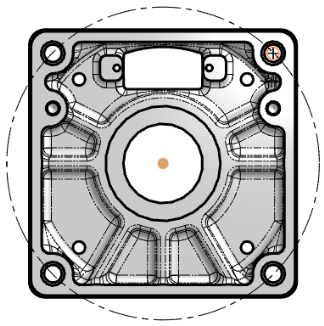
이제 중심선의 치수를 작성할 수 있습니다.
치수와 주석을 정렬할 때 모서리, 중심점 또는 다른 선 위로 마우스를 가져가면 빨간색 구속 제한 점이 활성화됩니다. 구속 제한 점을 사용해 치수 또는 주석을 생성하거나 드래그할 때 요소의 위치를 고정할 수 있습니다.
중심표식 추가
인쇄 시 가시성을 확보하고 치수의 기준점으로 사용할 수 있도록 원과 호의 중심에 표식을 배치합니다.
-
 을 클릭하십시오.
을 클릭하십시오. - 단일, 원형 또는 선형을 선택합니다.
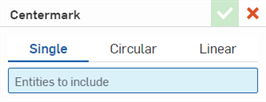
- 원이나 호의 모서리를 클릭합니다.
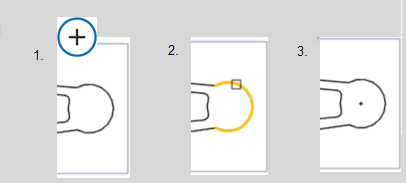
- (원형 및 선형 센터마크만 해당) 보려는 마크 유형을 선택합니다.
원형: 참조 센터
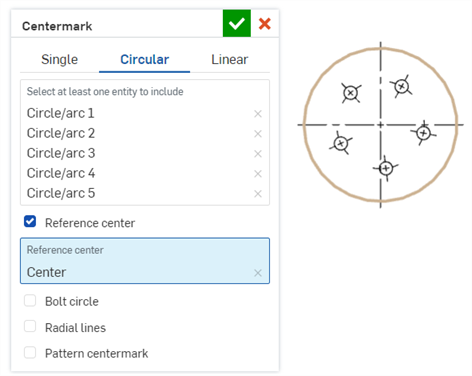
- 원형: 볼트 서클
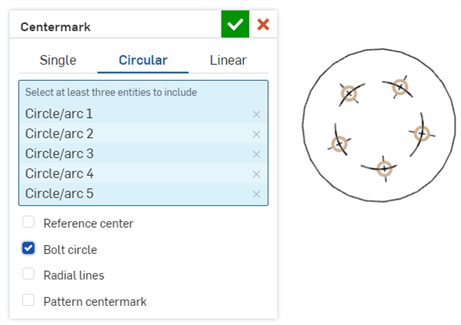
- 원형: 방사형 라인
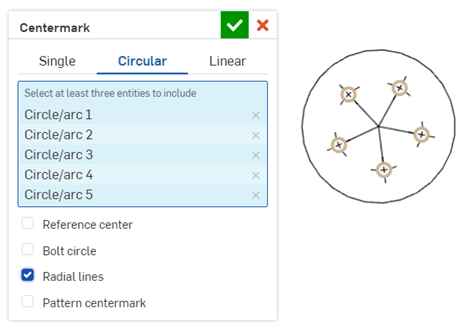
- 원형: 패턴 중심표식
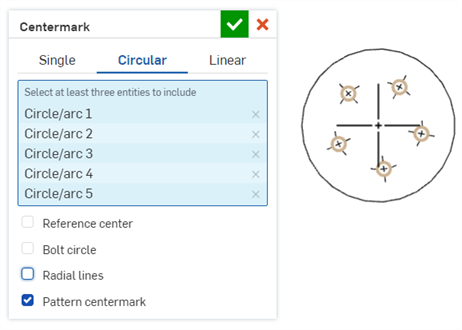
- 선형: 연결 라인
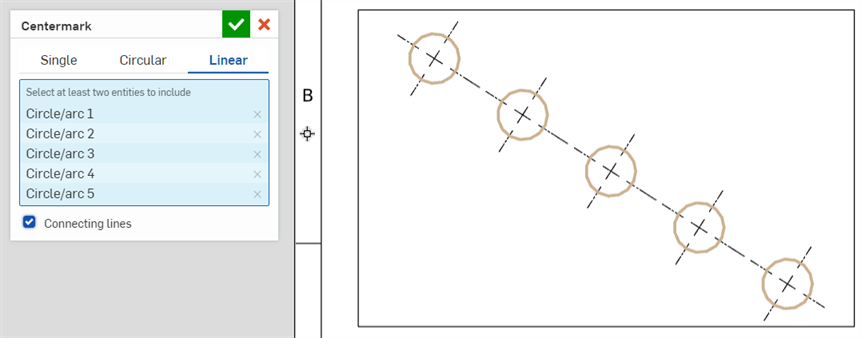
- 체크마크
 를 클릭하여 중심표식을 수락합니다.
를 클릭하여 중심표식을 수락합니다.
중심표식 정렬
중심표식의 방향을 선이나 모서리로 지정하려면:
- 중심표식을 마우스 오른쪽 버튼으로 클릭합니다.
- 컨텍스트 메뉴에서 중심표식 정렬을 클릭합니다.
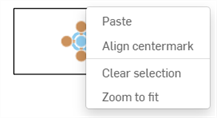
- 중심표식을 정렬할 선이나 모서리를 클릭합니다.
중심표식 삭제
중심표식을 삭제하려면 삭제 키를 클릭해서 선택하고 누릅니다. 더 많은 중심표식 편집 옵션에 대해서는 중심표식을 참조하십시오.
도면 뷰에 수직하지 않더라도 원형 및 타원형 면/영역에 중심표시를 수동으로 추가할 수 있습니다.축이 아닌 타원형 또는 원통형 파트으로 작업할 때 유용할 수 있습니다.
두 개의 선형 모서리와 연결된 가상 샤프를 생성합니다. 가상 샤프는 이 형상과 전적으로 관련되어 있으며, 형상의 변화에 따라 적절히 업데이트됩니다.
-
 을 클릭하십시오.
을 클릭하십시오. - 첫 번째 선형 모서리를 선택합니다.
-
두 번째 선형 모서리를 선택합니다.
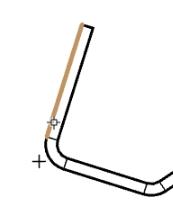
치수는 단면의 교집합에 적용됩니다. 가상 샤프의 시각적 스타일을 센터마크에서 모서리 연장으로 변경하려면 속성 플라이아웃을 여십시오.